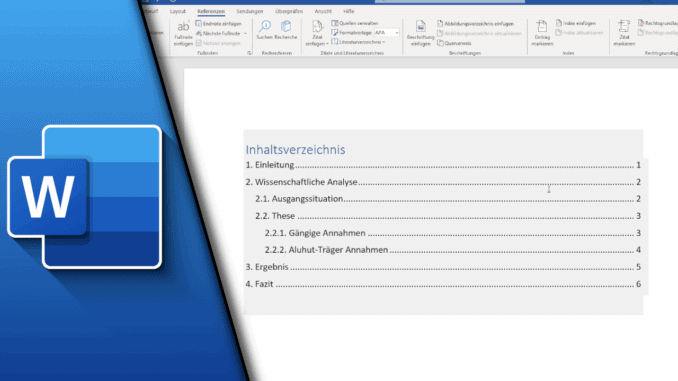
Word Inhaltsverzeichnis erstellen | Tutorial
Egal ob einfacher Text oder gleich eine Doktorarbeit – ab einem gewissen Umfang kann es Sinn machen in Word ein Inhaltsverzeichnis zu erstellen, um dem Leser die Möglichkeit zu geben zu spezifischen Stellen zu springen. Dabei ist es nicht sonderlich schwer ein Inhaltsverzeichnis in Word anzulegen, wenn man erst einmal weiß wie es funktioniert. Und oft schafft man die notwendigen Grundlagen auch gleich bei der richtigen Formatierung des eigenen Dokuments. Wir möchten dir zeigen, worauf dabei zu achten ist und wie du das Inhaltsverzeichnis in wenigen Sekunden erstellen und bei Bedarf auch wieder aktualisieren kannst.
Inhaltsverzeichnis in Word mit passenden Überschriften vorbereiten:
Der Trick ist, dass sich Microsoft Word aus formatierten Überschriften ein Inhaltsverzeichnis erstellt. Wer daher die richtigen Schritte gleich erledigt, für den dauert das Erstellen des Verzeichnisses nur wenige Sekunden. Doch welche Formatierung muss angewendet werden? Im Endeffekt reicht die Nutzung des Formats für Überschriften. Bei Unterpunkten ist jedoch zu beachten, dass auch entsprechende Überschriften niederen Ranges genutzt werden, damit das Inhaltsverzeichnis die Struktur erkennen kann.
Schritt-für-Schritt Anleitung:
- Teile deinen Text zunächst ein und vergib für jeden Abschnitt eine Überschrift
- Klicke im Reiter „Start“ bei den Formatvorlagen auf das kleine Quadrat mit dem Pfeil
- Stelle bei den Optionen im Bereich „anzuzeigende Formatvorlagen“ von „Empfohlen“ auf „Alle Formatvorlagen“. Drücke auf OK
- Vergib nun für alle Überschriften das Format „Überschrift 1“
- Sollte es sich um einen Unterpunkt handeln vergib der Überschrift das Format „Überschrift 2“ usw.
- Gehe an die Stelle, an der das Inhaltsverzeichnis eingefügt werden soll
- Klicke auf den Reiter „Referenzen“ und Inhaltsverzeichnis. Wähle ein Format aus
- Fertig!
Sollte sich an deinem Text etwas ändern kannst du so in Word dein Inhaltsverzeichnis aktualisieren:
- Klicke auf das Inhaltsverzeichnis und am oberen Rand auf „Inhaltsverzeichnis aktualisieren“
- Wähle aus, ob nur die Seitenzahlen aktualisiert werden sollen oder das komplette Verzeichnis
Dei richtige Formatierung ist nahezu immer das A und O. Wer diese entsprechenden Regeln beachtet, für den ist die Nutzung des Inhaltsverzeichnis kein Aufwand. Nur wer eher selten mit Texten dieses Umfangs arbeitet, muss sich vielleicht erst an eine saubere Formatierung gewöhnen. Letztendlich ist es aber auch dann nur eine Frage der Zeit, bis sich diese Funktion in Microsoft Word sicher verwenden lässt.
Video-Anleitung:
Links mit * sind Affiliate-Links. Durch den Kauf über diesen Link erhalten wir einen Teil des Kaufpreises als Provision, ohne dass für dich Mehrkosten entstehen. Das hilft uns die hier vorhandenen Angebote für dich weiter auszubauen! Danke!
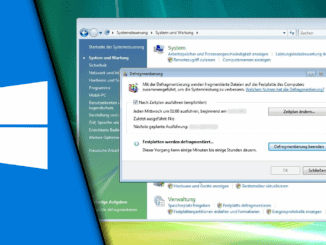
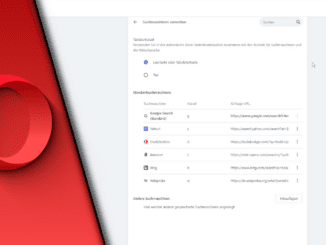

Hinterlasse jetzt einen Kommentar